UBUNTU的安装方法很多,硬盘安装就有两种方法,一种是通过WUBI安装,还有一种就是真正的硬盘安装。(Windows系统中使用Wubi虚拟安装UBUNTU)
通过WUBI安装的UBUNTU,类似于虚拟机的形式,并不是真正安装的系统,下面介绍的是硬盘全新安装UBUNTU的过程
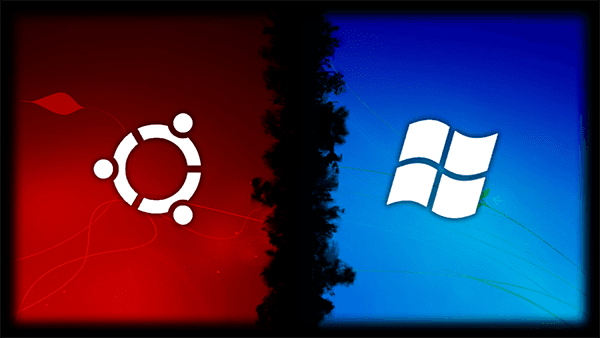
所提到的工具:
EasyBCD:
7-zip:
正文:
1、首先要在硬盘上找到一个全新的分区,如果没有的话,可以通过压缩卷的方法进行压缩,具体方法可以参考此教程:稍后补充 2、由于UBUNTU和WINDOWS的文件系统不同,所以这里先把新建立的分区右键选中,选择删除卷,删除这个分区
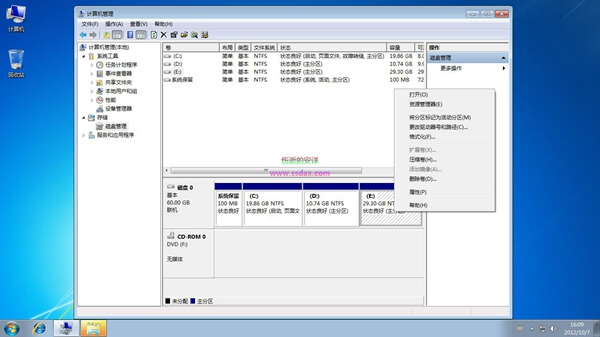
2、然后安装并运行EasyBCD,在第一个弹出的窗口选择简体中文
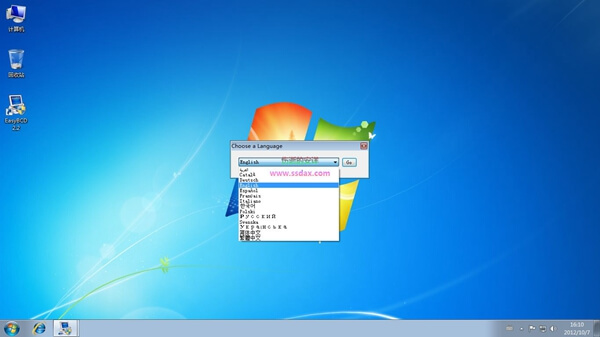
3、左侧选择添加新条目,右侧选中NeoGrub,然后点击安装

4、然后点击右侧的配置
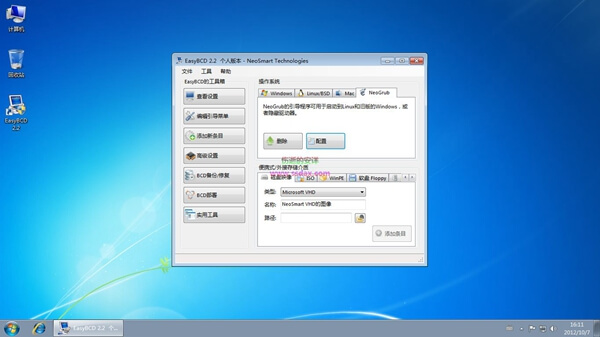
5、将下面的几行英文复制到打开的文档中,有两点需要注意:
A、下面红色的字是硬盘号和分区号,可以查看第二步的图片,前面写着磁盘0,那么就是hd0,而逗号后面数字,从左往右数,是第几个分区,就写几,因为我的硬盘有个100M分区,而C盘在第二个,所以就是1
B、绿色的是ISO文件,你的文件是什么名,就改成什么名
title Install Ubuntu
root (hd0,1)
kernel (hd0,1)/vmlinuz boot=casper iso-scan/filename=/ubuntu-12.10-beta1-desktop-amd64.iso ro quiet splash locale=zh_CN.UTF-8
initrd (hd0,1)/initrd.lz

6、安装7-zip,右键点击UBUNTU的ISO镜像,点击打开压缩卷
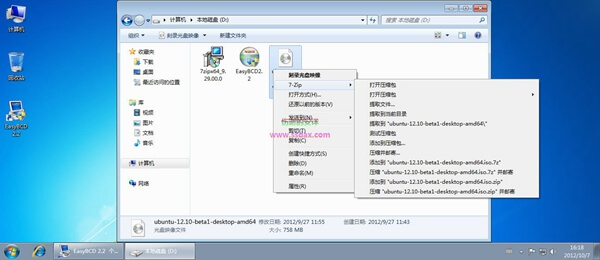
7、将casper文件夹中的initrd.lz和vmlinuz两个文件,复制到C盘根目录
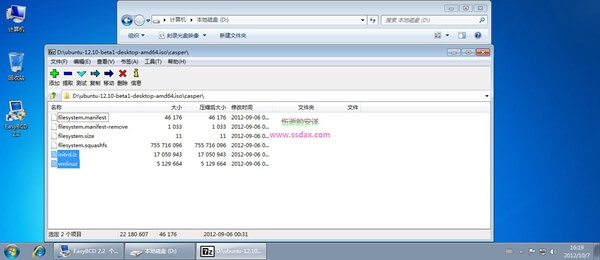
8、再把ISO安装镜像也复制到根目录,跟上一步的两个文件放一起,如下图:
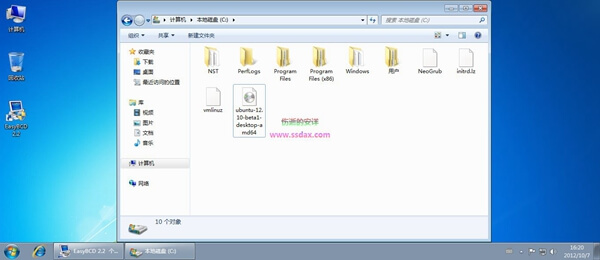
9、重启电脑,选择第二项:NeoGrub引导加载项

10、选择Install Ubuntu

11、Ubuntu正在加载中
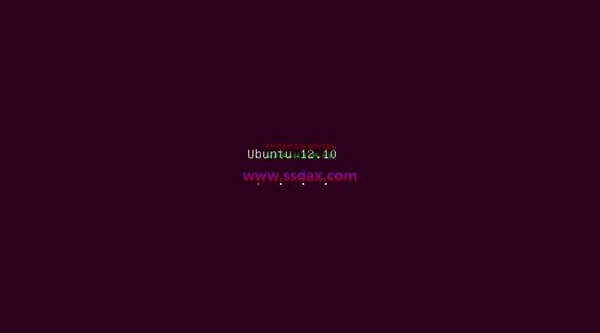
12、按Ctrl+Alt+T,打开终端,输入下面的命令,取消对光盘的挂载,以免出错:sudo umount -l /isodevice

13、点击桌面的安装Ubuntu
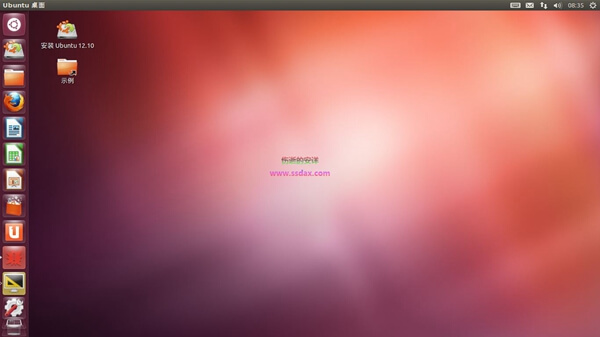
14、选择中文,点击继续
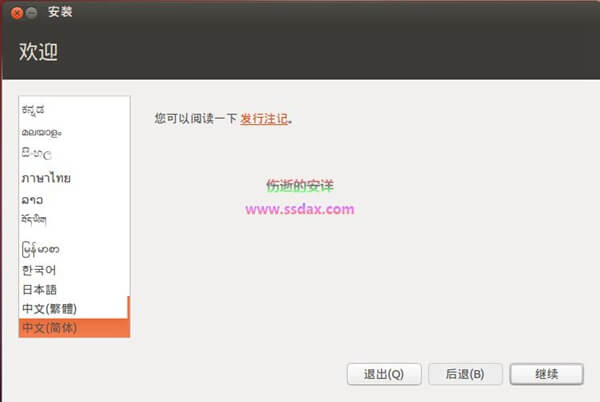
15、这一步会检测是否联网,如果你不能联网,不要选安装过程中下载更新
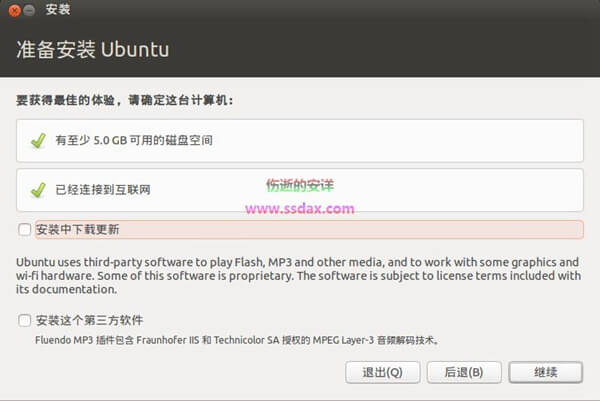
16、选择其它选项
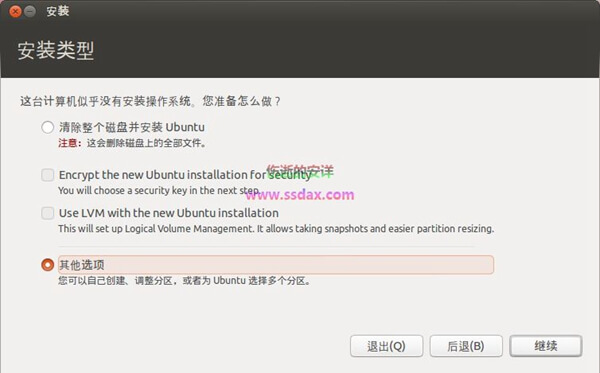
17、点击新建分区表
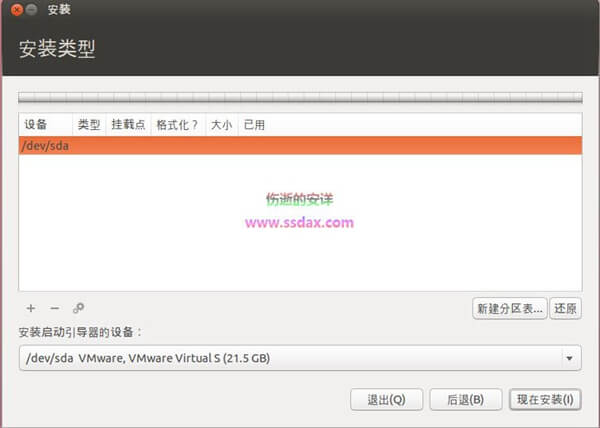
18、点击左下角的+号
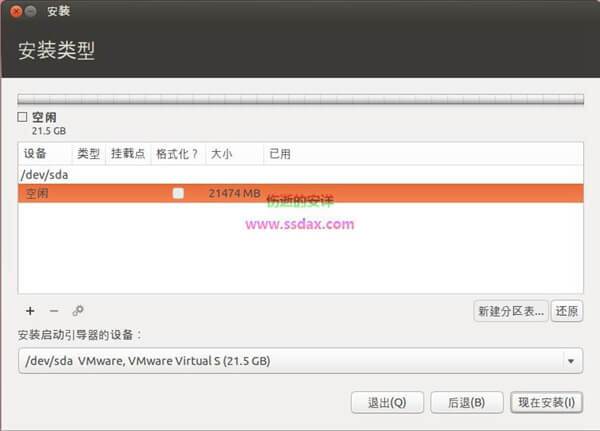
19、这一步是建立分区,Linux使用的分区类型,挂载点等和Windows完全不同,下面是挂在点的一些介绍:
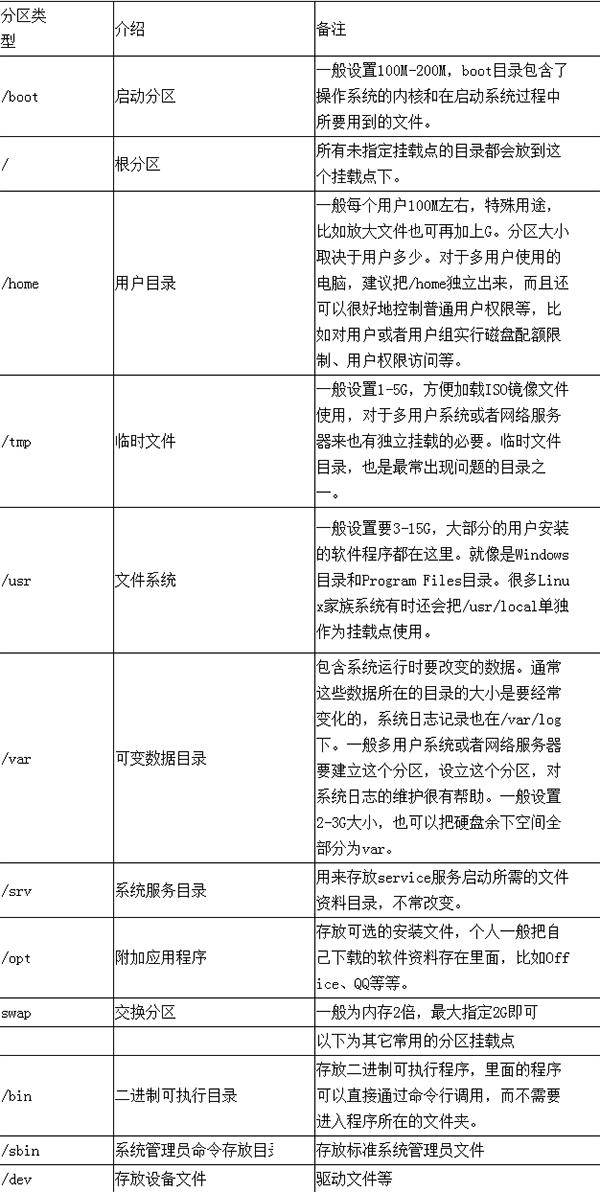
20、输入大小和挂载点,创建分区
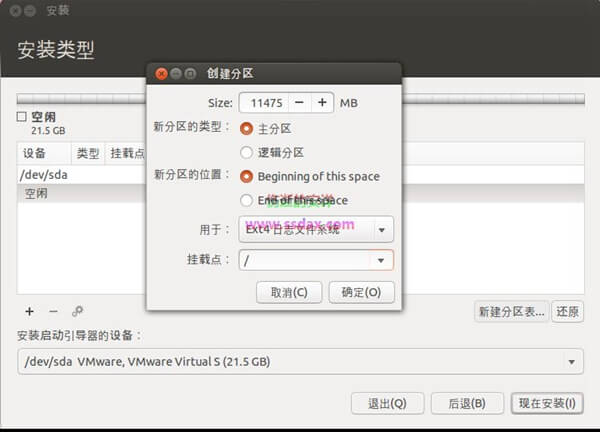
推荐方案:
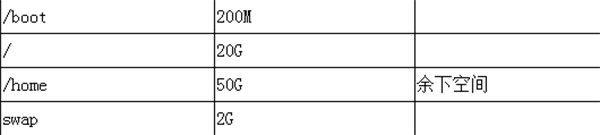
21、个人推荐对Linux分区不了解的,可以分出三个分区就可以了,如下图:
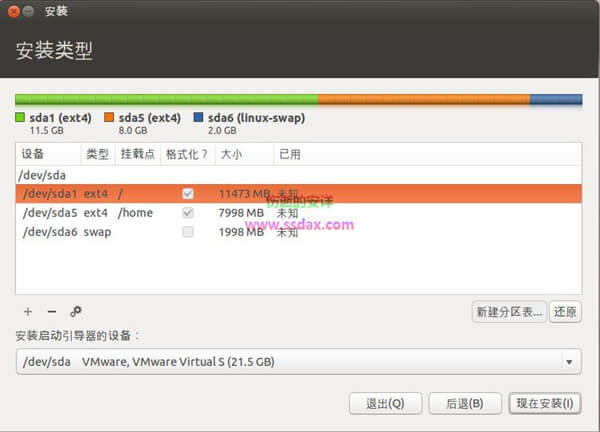
22、分号区后,点击挂载点为:/的分区,点击继续开始安装
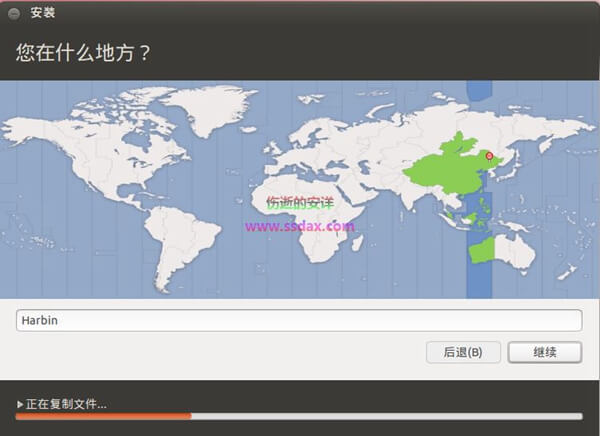
23、安装过程中,会边安装,边进行一些设置
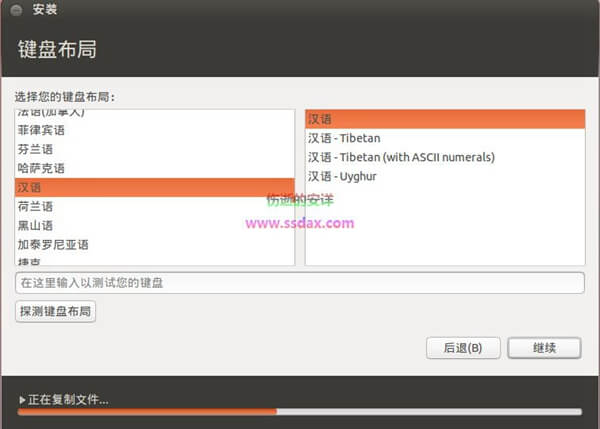
24、个人信息设置
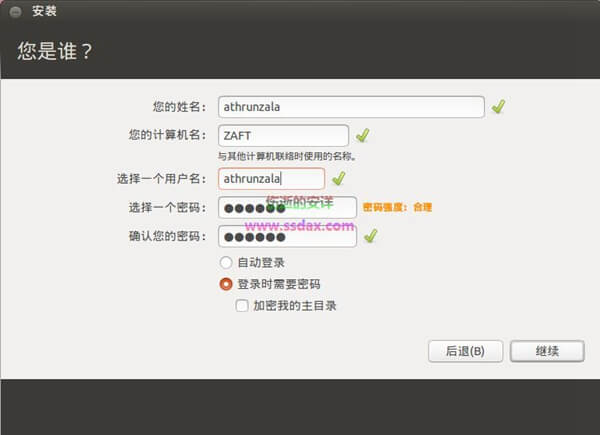
25、安装中
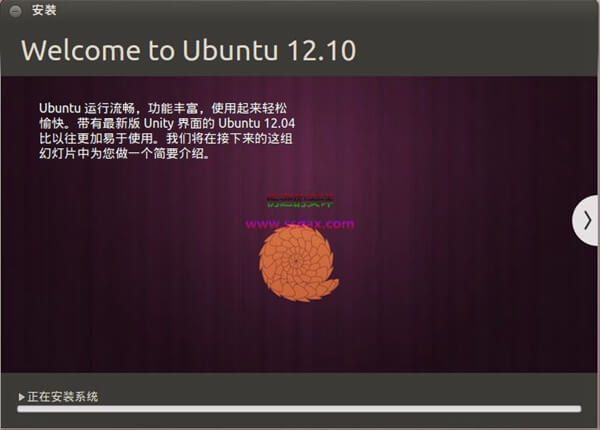
26、安装完成,输入密码进入系统
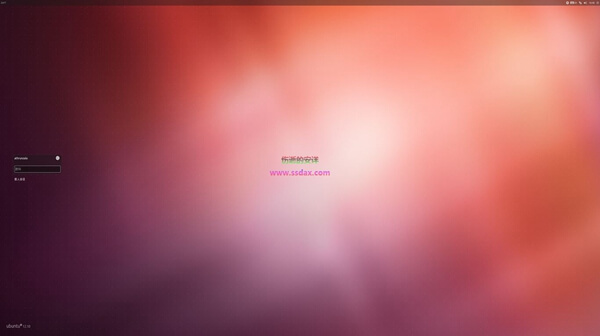
27、安装完毕
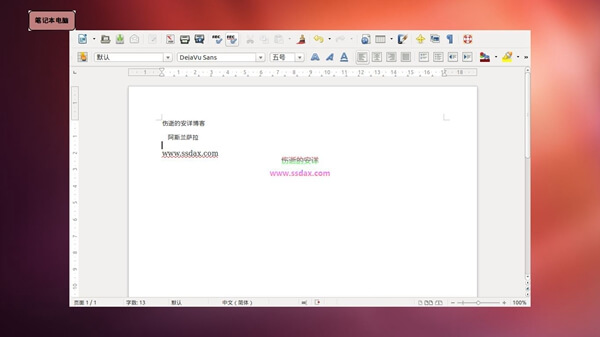


2016 年 04 月 25 日 12:04 北京市 1F
你好 根据教程 我安装到第11步后 一直卡在第12步 卡了两个小时都不动 只有强制重启了 请问知道是什么原因吗